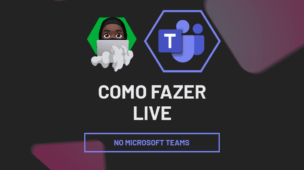Antes de mais nada, através de nosso tutorial de hoje, você aprenderá de forma prática e objetiva como criar classificação personalizada no Excel. Nesta aula teremos conteúdo em vídeo, assim como o passo a passo descrito.
Além disso, esta aula veio de uma pergunta de um seguidor muito especial aqui do canal Ninja do Excel. Basicamente, o aluno precisa classificar uma sequência de dados no Excel, porém é preciso que a ordem da classificação seja feita de forma personalizada, ou seja, os dados precisam ser classificados de uma ordem onde o usuário prioriza.
- Exemplo: Se você precisa classificar os dados sempre por ordem de filial, porém não quer que seja em ordem alfabética, mas que sempre seja a filial SP primeiro, RJ segundo, BA terceiro e assim por diante.
Mas você sabia que o Excel já traz essa funcionalidade nativa? Que é a opção de criar lista personalizada na hora da classificação. Aprenda através de nossa aula abaixo:
Como Fazer Classificação Personalizada no Excel
Primeiramente, lembre-se de que o nosso dever aqui é classificarmos essa tabela na ordem personalizada referente a cada “Filial” definida:
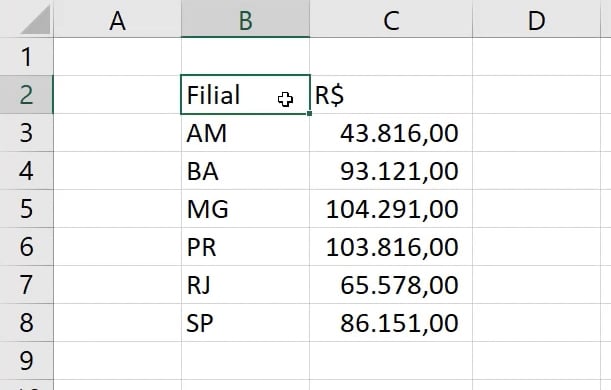
Sendo assim, essa ordem de classificação deve ser feita pelo próprio usuário.
Portanto, agora selecionaremos os dados da seguinte tabela:
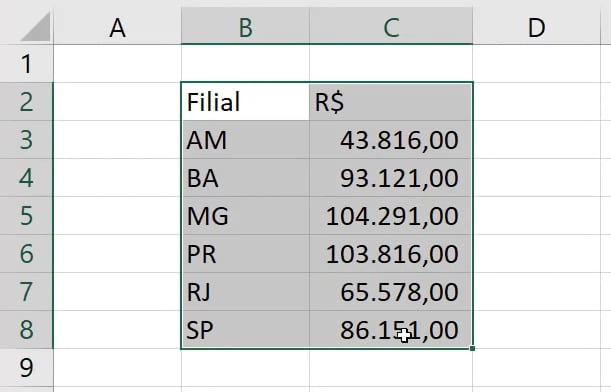
Logo após selecionarmos, clique na guia Página inicial >> Classificar e Filtrar >> Classificação Personalizada…:
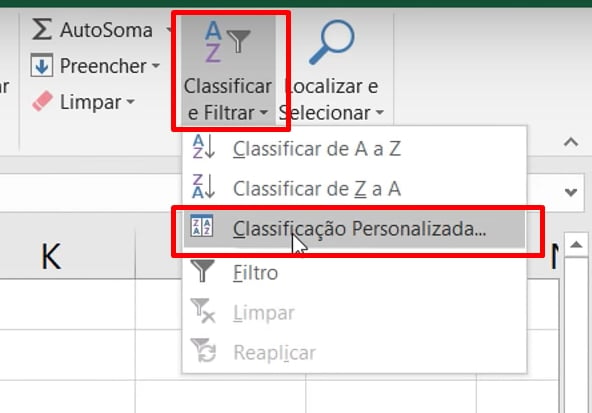
Na janela de classificação, clique na seta e selecione a coluna “Filial”:
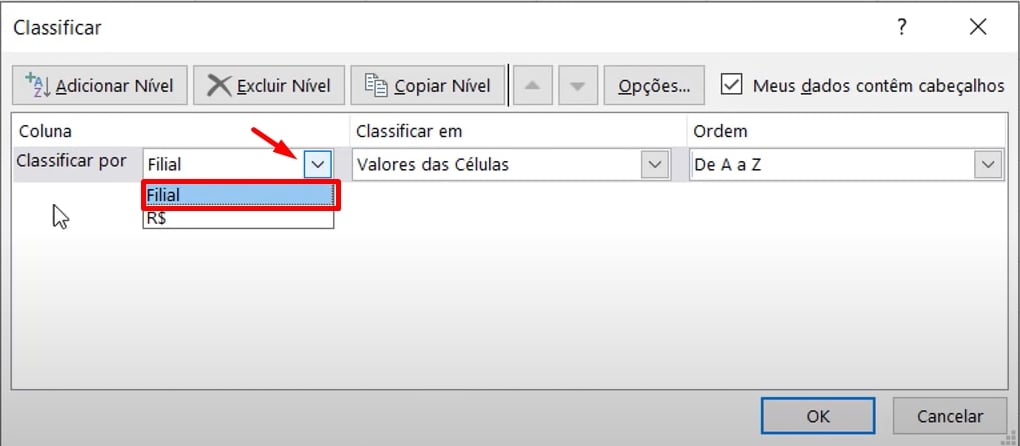
E em seguida, no campo “Ordem“, selecione então a opção “Lista personalizada“:
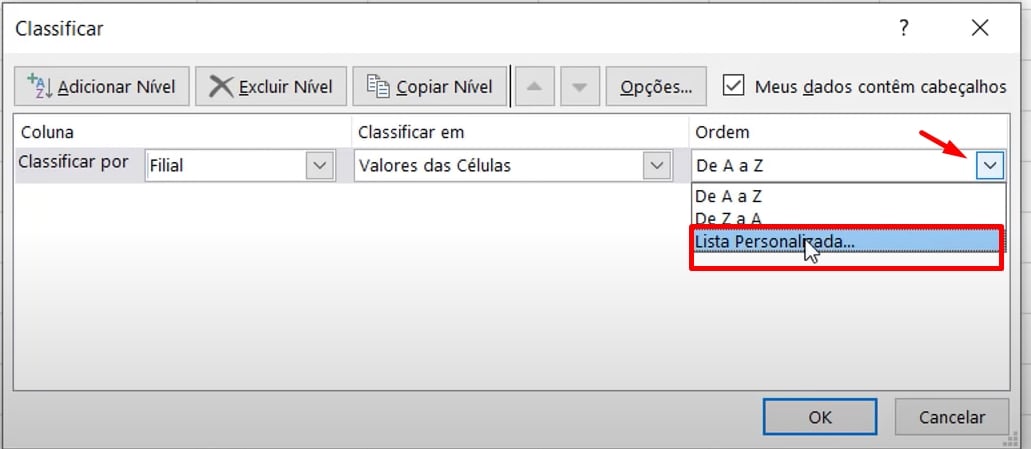
Nessa janela abaixo, dentro do campo “Entradas da lista“, informe como os dados serão classificados, isso é, em que ordem essa classificação deve ser feita.
Ao inserir a ordem, clique no botão “Adicionar” e pressione “OK” para confirmar:
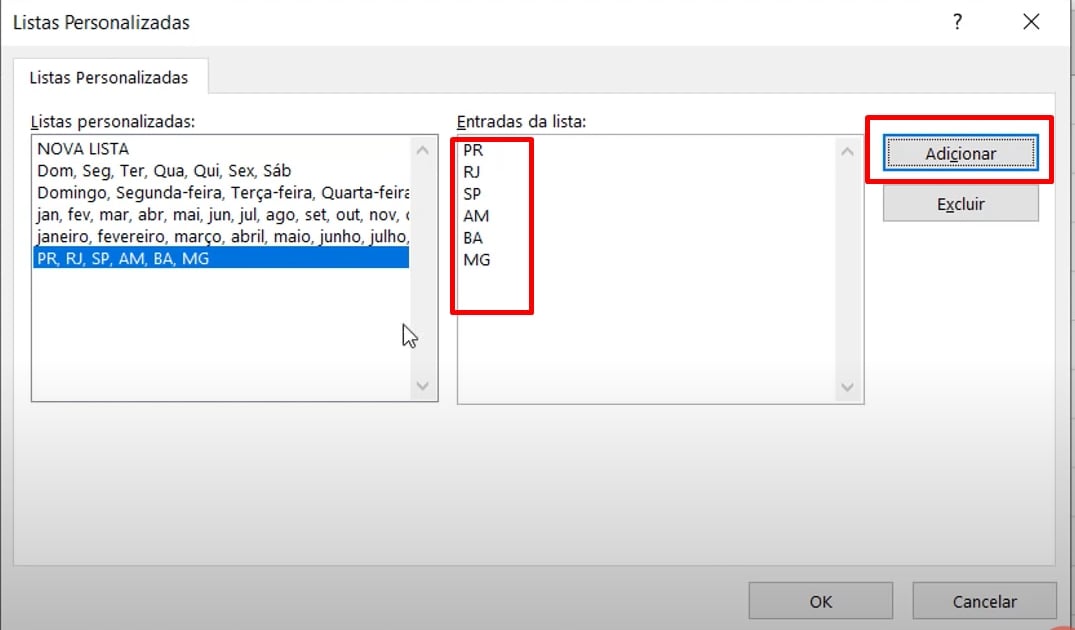
Entretanto, voltando a janela de classificação, no campo “Ordem“, selecione a ordem em que foi adicionada e pressione “OK“:
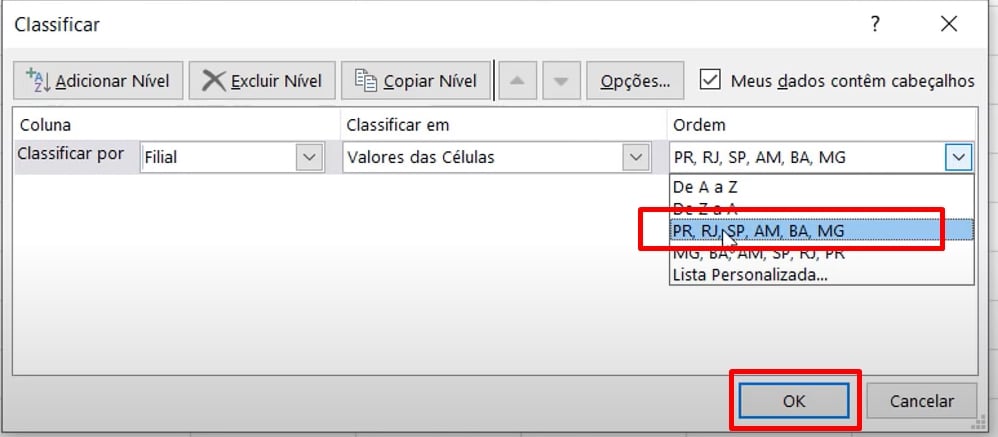
Agora, veja o resultado:
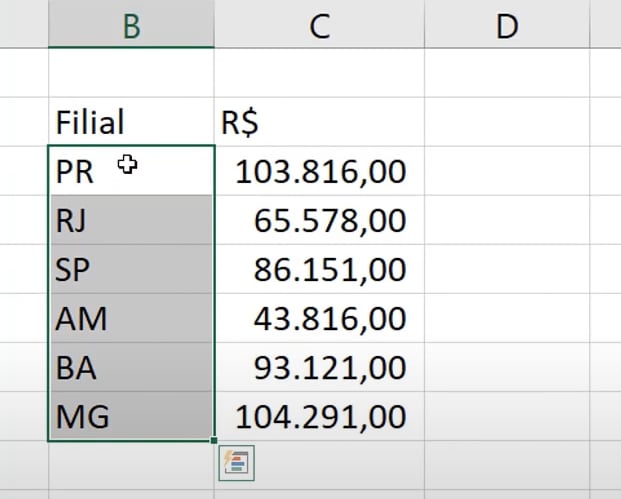
Curso de Excel Completo: Do Básico ao Avançado.
Quer aprender Excel do Básico ao Avançado passando por Dashboards? Clique na imagem abaixo e saiba mais sobre este Curso de Excel Completo. 
Por fim, deixe seu comentário sobre se gostou deste post tutorial e se você irá usar essas técnicas em suas planilhas de Excel. E você também pode enviar a sua sugestão para os próximos posts. Até breve!
Artigos Relacionados ao Excel:
- Classificar Texto em Ordem Alfabética no Excel
- Lista Personalizada na Tabela Dinâmica
- 3 Formas de Classificar Dados no Excel 365